
Consigue el mejor gestor de fotos Android | Una lista con 7 opciones

Hola, busco recomendaciones de aplicaciones para organizar las miles de fotos que tengo en mi dispositivo Android . He estado usando Google Fotos, que ofrece 15 GB de almacenamiento gratuito, pero mis datos superan ese límite, lo que dificulta la gestión completa. Busco una aplicación que me ayude a organizar mis fotos y vídeos de forma eficiente para poder transferirlos fácilmente a mi disco duro permanente y liberar espacio en mi Android . ¿Tienen alguna sugerencia?
- De Reddit
Los dispositivos móviles se fabrican cada vez con más funciones de cámara avanzadas, lo que los convierte en los dispositivos ideales para todo, especialmente para capturar instantáneas, fotos familiares y selfies. A medida que se toman más fotos, los usuarios necesitan aplicaciones que les permitan gestionarlas en sus dispositivos móviles. Al comprar un teléfono o tableta Android , viene con una aplicación de gestión de fotos de archivo con funciones integradas, pero los usuarios desean más; por lo tanto, surge la necesidad de aplicaciones de terceros. A continuación, se presentan los 7 mejores gestores de fotos Android que pueden ayudarte a gestionar tus fotos en un teléfono o tableta Android .
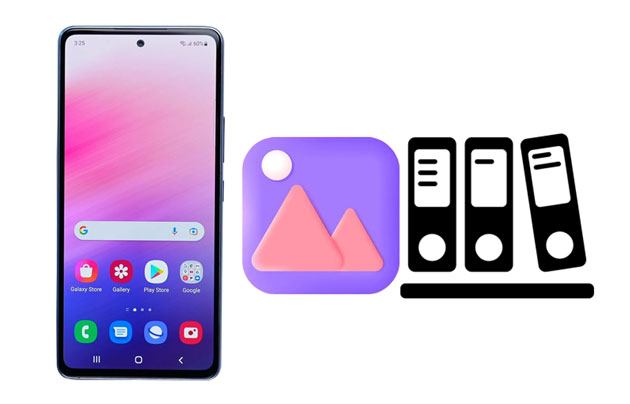
Coolmuster Android Assistant es un software compatible con Windows y Mac OS que permite gestionar archivos multimedia, como fotos, en tu dispositivo Android . Incluye herramientas útiles que te permiten organizar tus fotos fácilmente. Puedes eliminarlas, moverlas e incluso transferirlas de tu ordenador a tu teléfono o viceversa. Así, podrás disfrutar de tus fotos dondequiera Android estés.
Características principales del Asistente Android :
¿Cómo utilizar el organizador de fotos para gestionar tus fotos Android ?
01 Descargue Android Assistant y ejecútelo en la computadora.
02 Usa un cable USB para conectar tu teléfono a la computadora. Desde ahí, activa la depuración USB en Android . El programa reconocerá tu teléfono Android . A continuación, se mostrará la interfaz principal.

03 Toca la categoría "Fotos" a la izquierda. El software mostrará tus fotos en la interfaz. Ahora puedes marcar las que quieras y usar el menú superior para administrarlas.

Guía en vídeo
Google Fotos es una aplicación desarrollada por Google para facilitar la gestión de fotos de los usuarios Android . Cuenta con una herramienta de búsqueda visual que permite buscar fotos por lugares, personas y objetos, y permite compartirlas al instante con quien quieras. Además, ofrece almacenamiento en la nube gratuito de alta calidad para guardar tus fotos Android .

Flickr es un servicio para compartir y alojar fotos, que además es una excelente manera de guardar copias de seguridad. También cuenta con una aplicación de escritorio que te permite subir tus fotos desde tu ordenador o tableta. Puedes subirlas rápidamente y hacer todos los cambios que quieras sin preocuparte por perderlas.
Flickr es una excelente solución de copias de seguridad accesible desde cualquier dispositivo. Con esta aplicación, no tendrás que preocuparte por perder tus fotos: permanecerán guardadas en tu cuenta en la nube, a la que podrás acceder desde cualquier dispositivo en cualquier momento.
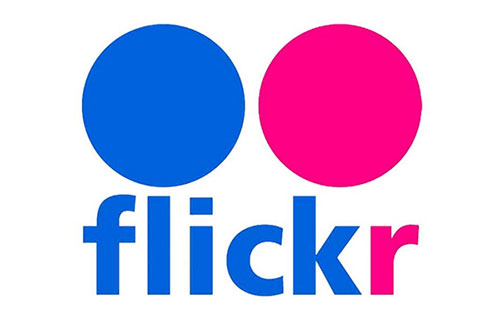
Gallery Go es un organizador de fotos ligero, rápido y sin conexión, desarrollado por Google. Diseñado para teléfonos con almacenamiento limitado o bajo rendimiento, organiza las fotos automáticamente y funciona perfectamente sin conexión a internet. Integra muchas de las funciones principales de Google Fotos en una app compacta, simplificando y optimizando la gestión de fotos.
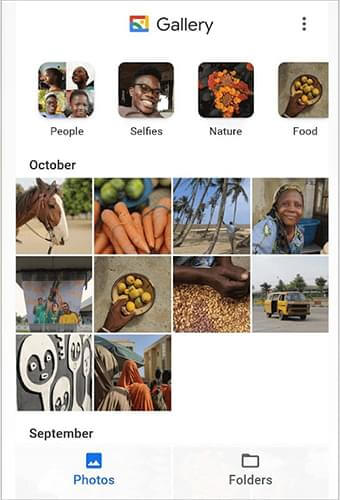
QuickPic es una aplicación de galería de fotos rápida, ligera e intuitiva, diseñada para organizar y mostrar tus fotos y vídeos de forma eficiente. Ofrece una interfaz clara con potentes funciones de ordenación y privacidad, compatible con varios formatos de archivo y servicios en la nube. QuickPic también te permite ocultar fotos privadas en carpetas seguras.
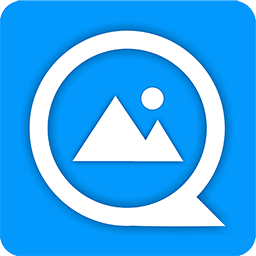
PhotoSync es una aplicación versátil diseñada para simplificar la transferencia de fotos y videos entre múltiples dispositivos y plataformas. Ya sea que quieras respaldar tus fotos Android en tu PC, Mac , NAS o servicios en la nube, PhotoSync facilita y agiliza las transferencias inalámbricas y por cable. Es compatible con una amplia gama de protocolos de transferencia y ofrece opciones flexibles de organización durante la sincronización.

Amazon Photos es otro gestor de fotos útil que puede usarse como app de sincronización en la nube. Puedes sincronizar tus fotos en la nube y verlas en todos tus dispositivos. Es la única app que sincroniza carpetas automáticamente, así que no tienes que hacerlo manualmente.
Una de las mejores funciones de Amazon Photos es la copia de seguridad automática. Al conectar la aplicación a Amazon Cloud Drive, tus fotos se respaldarán instantáneamente en Amazon Drive y luego se sincronizarán con tu otra cuenta de almacenamiento de Amazon.
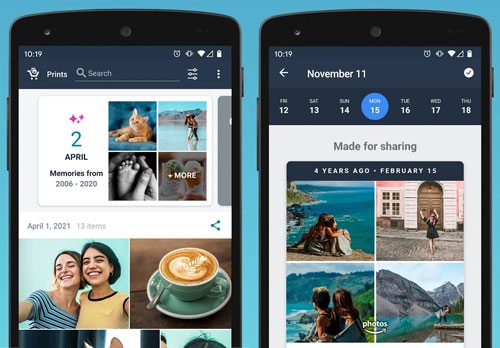
Hay muchas apps de gestión de fotos en Android , pero hemos analizado la más eficiente y eficaz. Si quieres organizar tus fotos sin red ni anuncios, Coolmuster Android Assistant es una excelente opción. Además, ofrece diferentes y prácticas funciones para gestionar tus fotos Android . Esperamos que este artículo te haya ayudado a decidirte. ¡ Android organizando tus fotos!
Artículos relacionados:
Cómo encontrar fotos ocultas en Android : tutorial paso a paso
Cómo mover fotos de Google Fotos a la Galería en Android /iPhone/Computadora
Cómo recuperar fotos borradas de un teléfono Android [Los 6 mejores métodos]
Las 7 mejores formas de transferir fotos de Android a Android





